mindmanager導出pdf文件的方法
時間:2023-03-24 14:44:49作者:極光下載站人氣:716
mindmanager是一款制作思維導圖的編輯軟件,這款軟件目前被很多小伙伴使用,該軟件的操作界面和office辦公軟件的操作界面有些相似,沒有那么的個性化,比較屬于辦公類型的軟件,當你想要制作出自己喜歡的一個思維導圖的話,那么使用mindmanager就可以很好的幫助到你進行編輯,在mindmanager中非常多的模板樣式,除了思維導圖模板,還有其他的一些制作模板樣式,因此是非常實用的一款軟件,大家在使用mindmanager編輯好導圖之后,想要將導圖導出為PDF文件的形式保存在電腦中,但是在mindmanager中并沒有直接導出PDF文件的功能,因此很多小伙伴就不知道怎么操作了,那么小編針對這個問題給大家仔細的講解一下如何使用mindmanager導出PDF文件的具體操作方法,如果你需要的話可以看看方法教程。
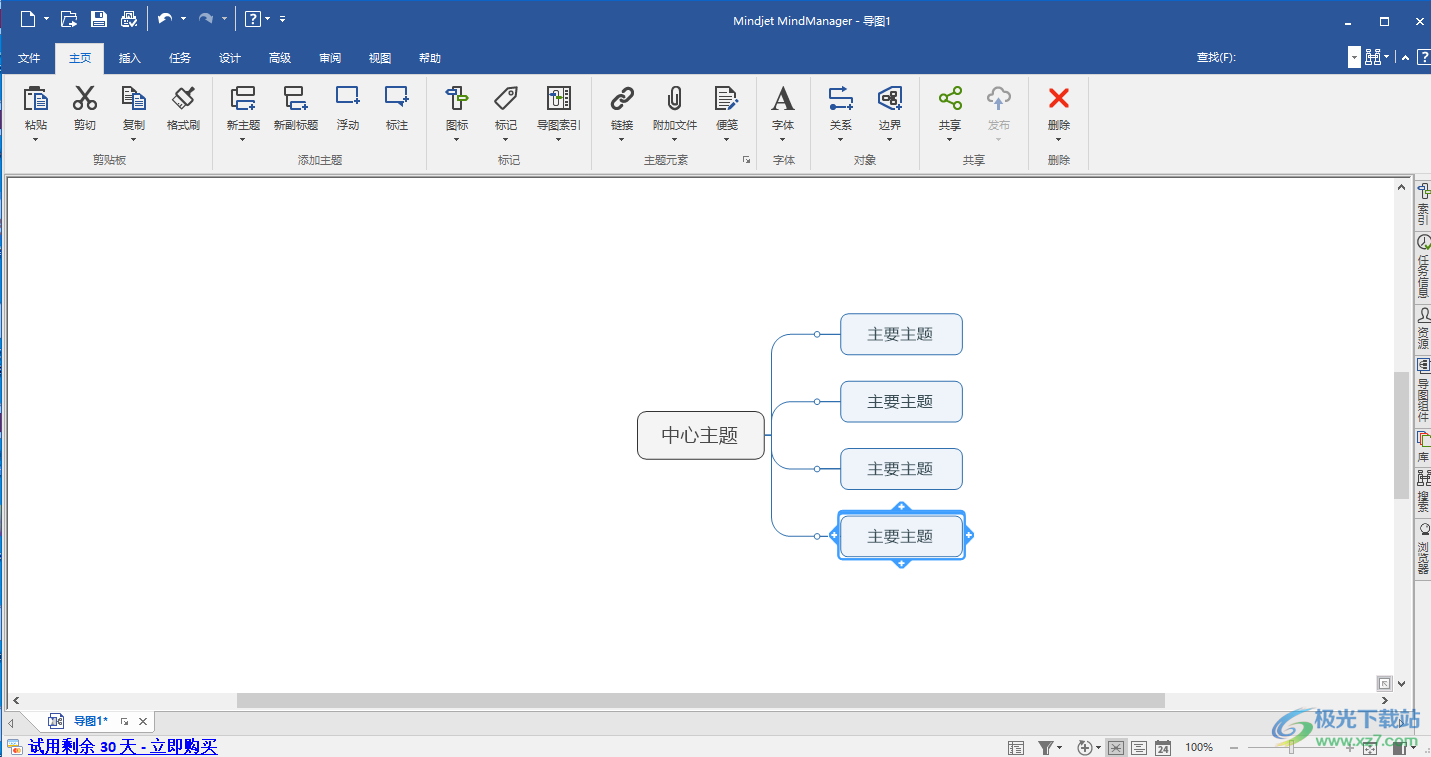
方法步驟
1.首先我們將mindmanager點擊打開,進入到mindmanager的主頁面中,在該頁面中點擊自己想要編輯的導圖樣式。
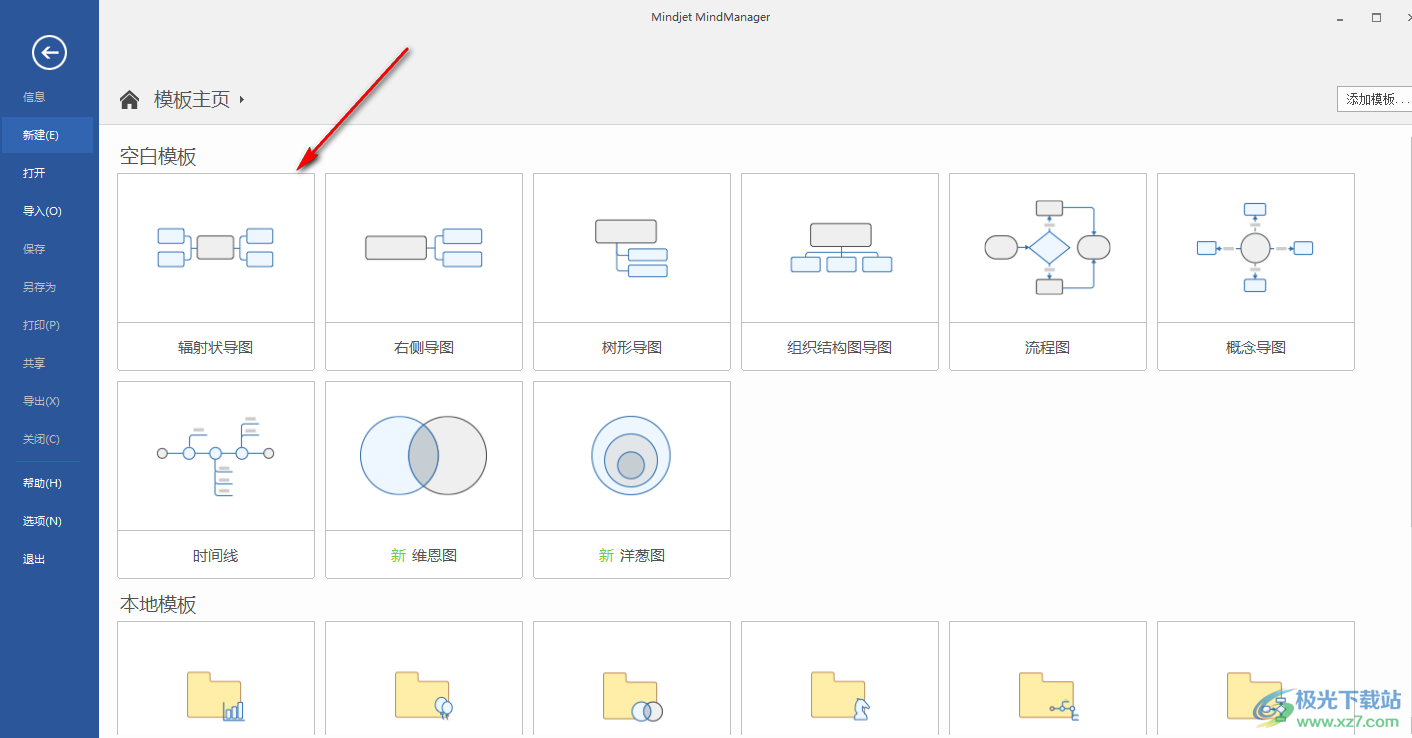
2.選擇好導圖樣式之后,就會在頁面上彈出一個導圖樣式的預覽窗口,點擊右下角的【創建導圖】按鈕即可。
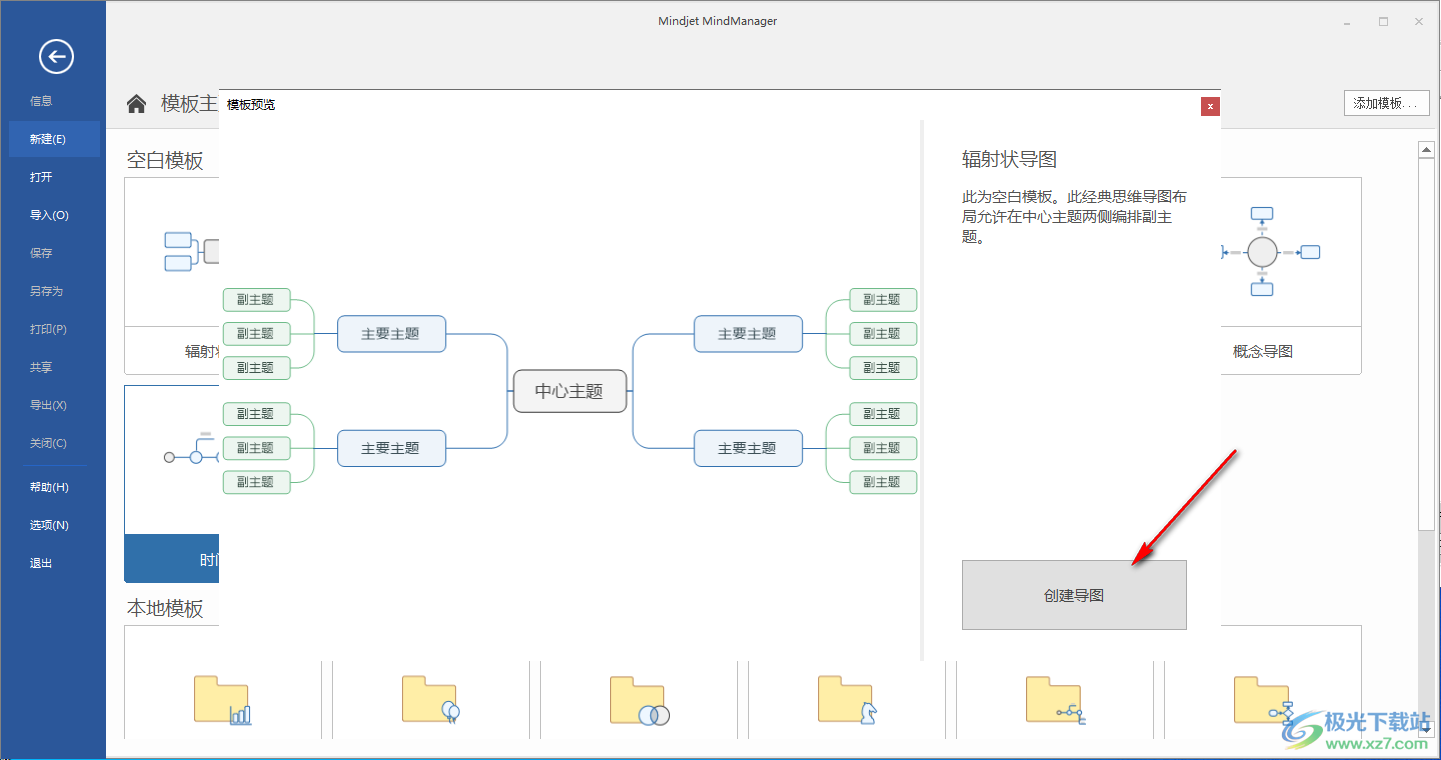
3.那么我們就可以進入到編輯導圖的頁面中了,在該頁面你可以點擊主題框左右兩側的【+】符號進行插入分支主題。
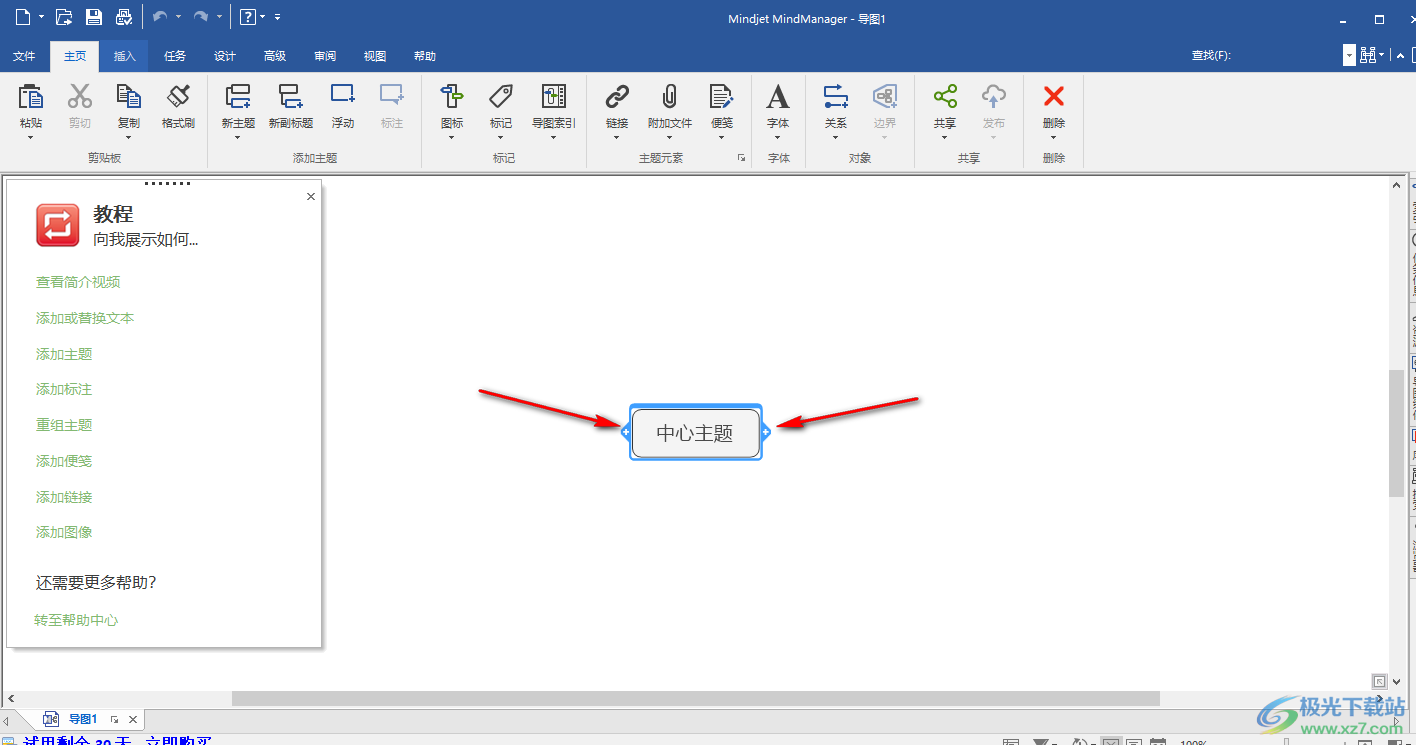
4.你可以根據自己的需要插入多個主題,然后在框中編輯自己想要編輯的內容。
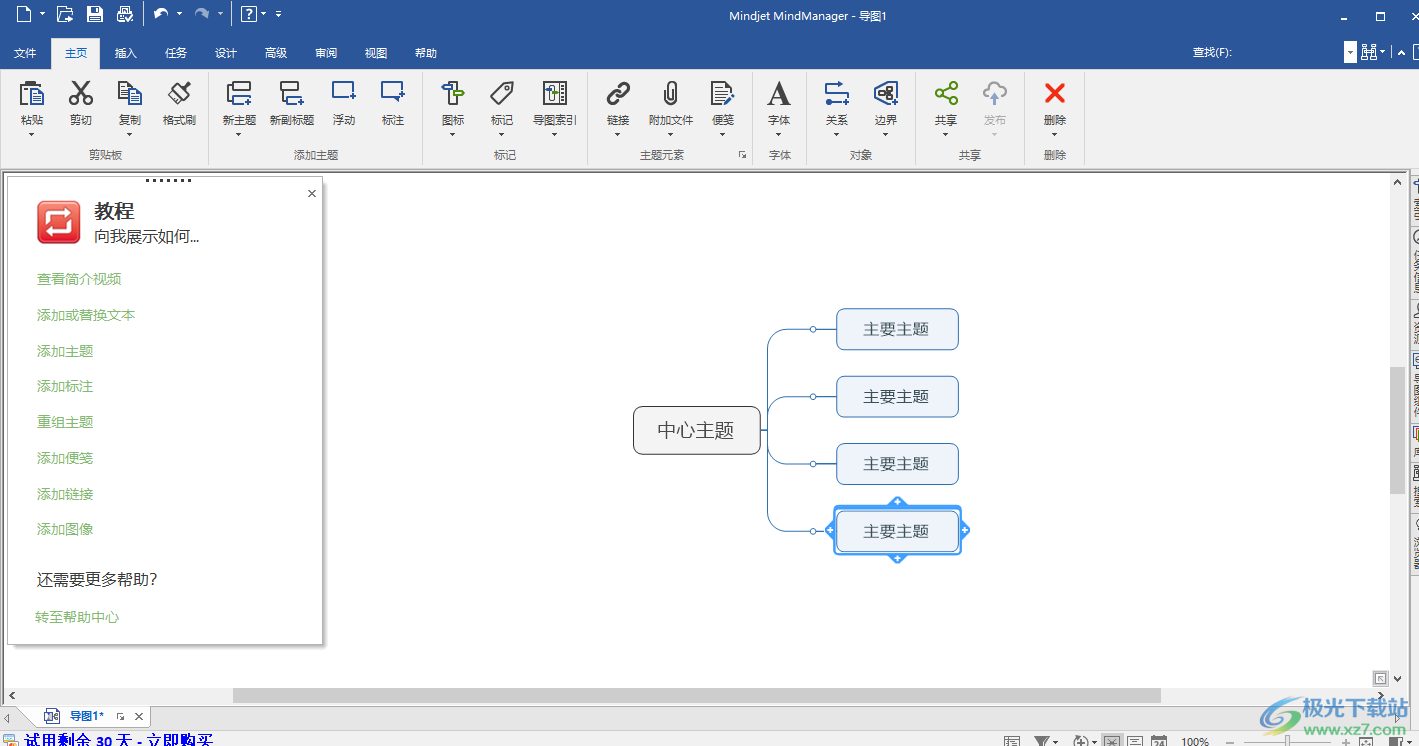
5.之后我們將編輯好的導圖進行保存為PDF文件,將鼠標移動到左上角的【文件】選項的位置進行單擊。
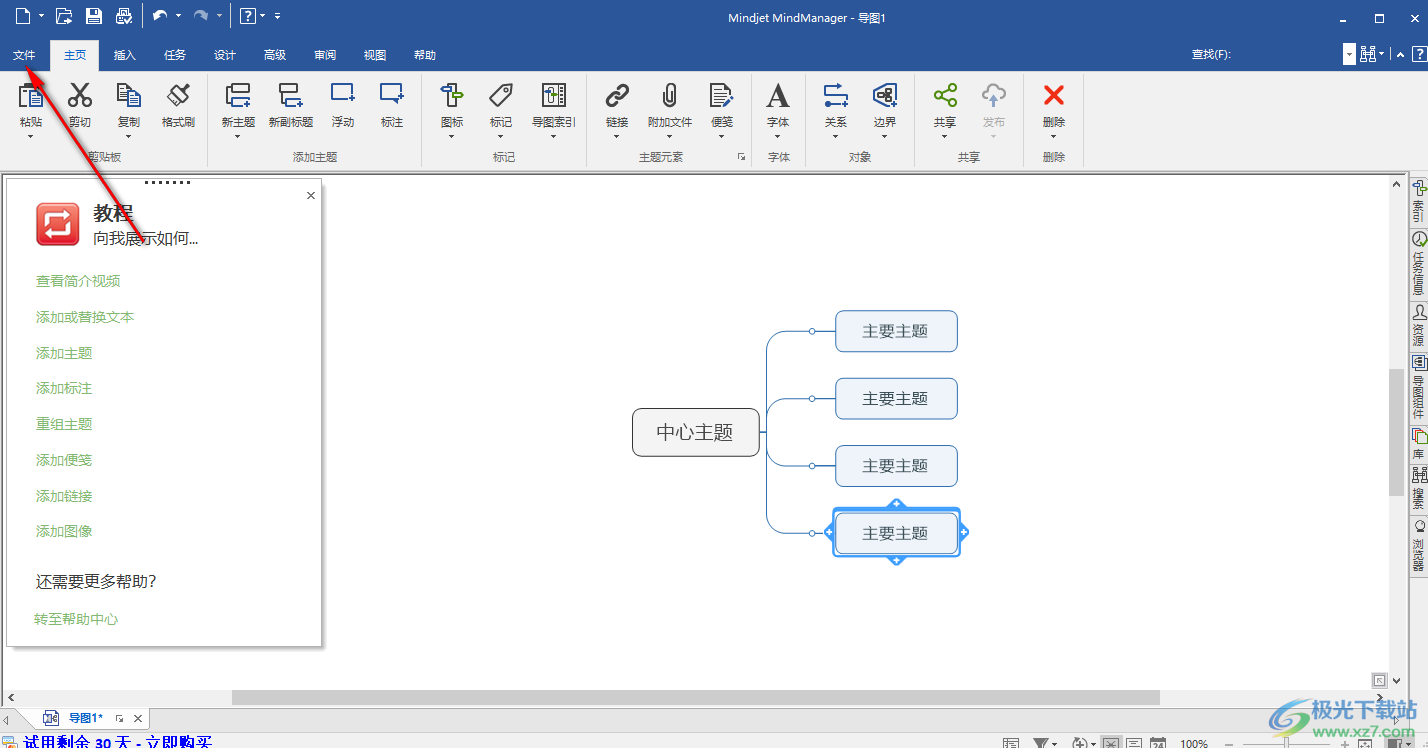
6.這個時候就會彈出一個下拉選項,在下拉選項中選擇【打印】按鈕,然后在打印的子選項中點擊【打印】選項進入。
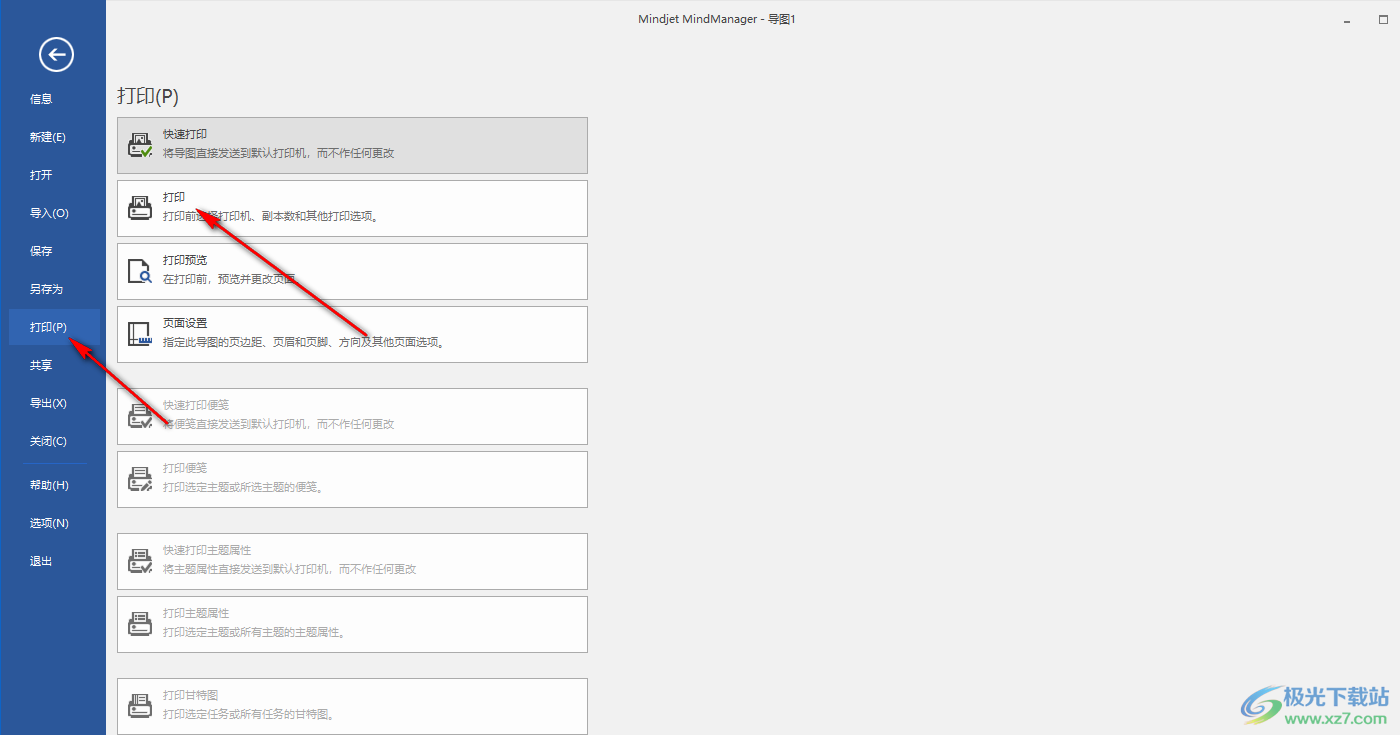
7.這個時候就會在編輯頁面中彈出一個打印的窗口,在該窗口中將【名稱】的下拉列表點擊打開,選擇帶有【PDF】的選項,之后點擊【確定】按鈕。
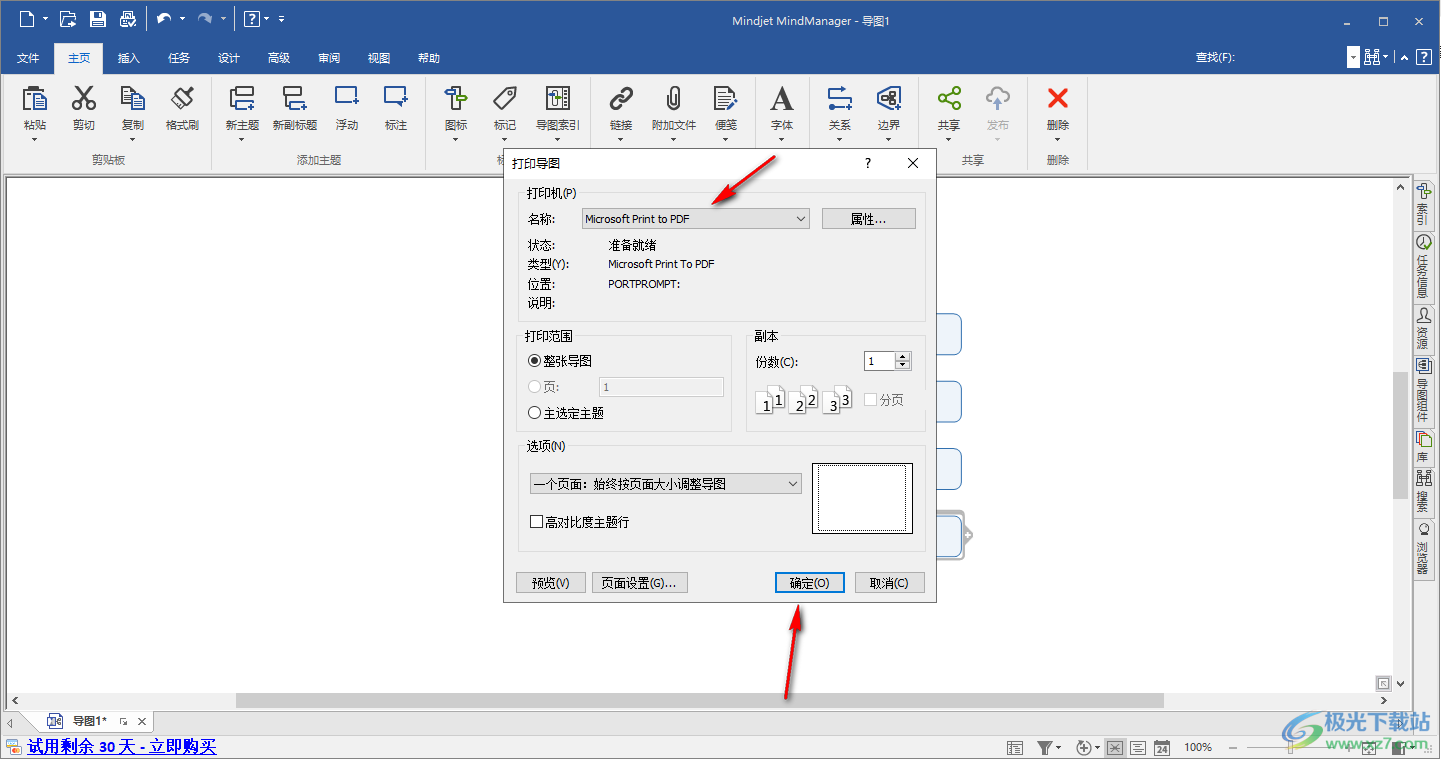
8.然后在彈出的窗口中設置一下該文件的保存位置,以及在文件名的框中輸入自己需要的文件的名稱,之后點擊右下角的保存按鈕即可。
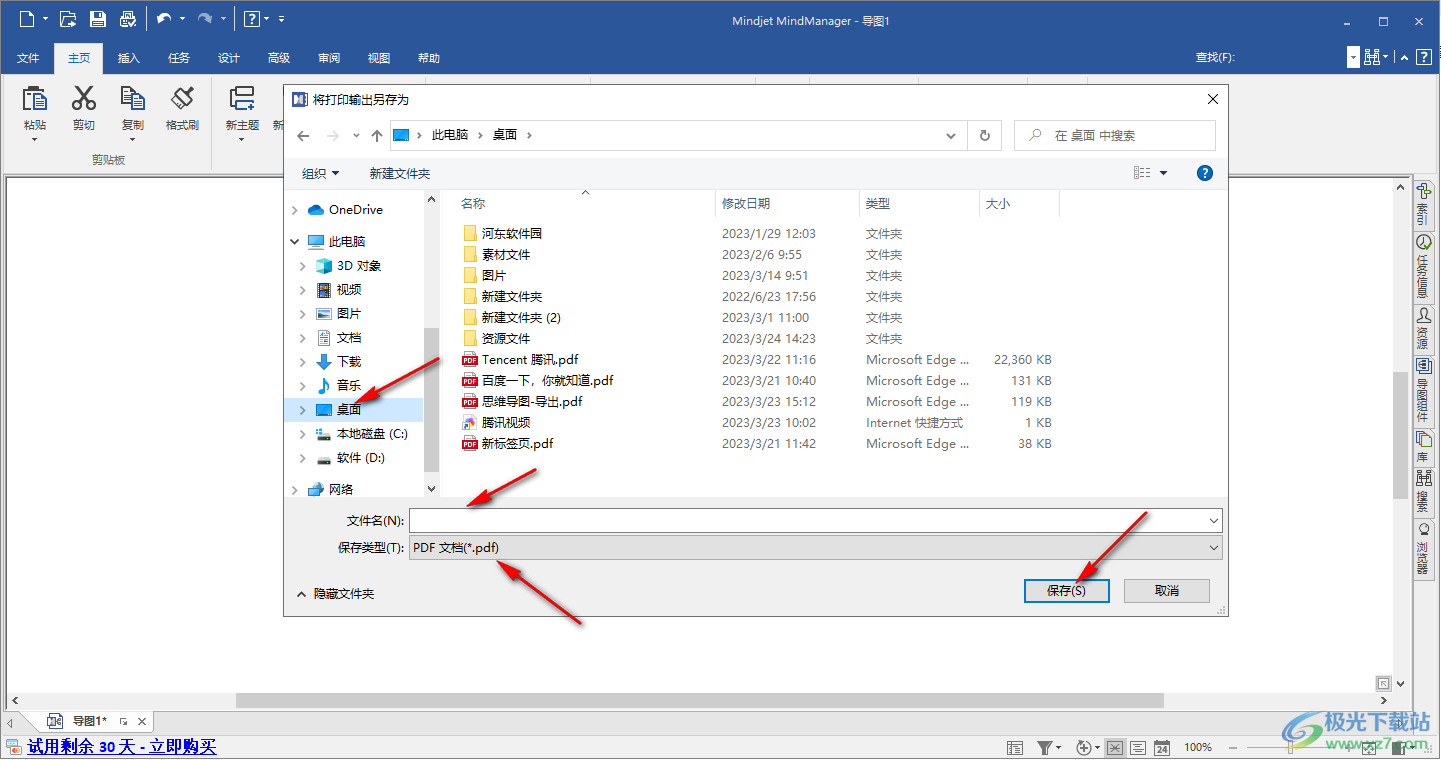
9.之后你可以將保存好的PDF文件點擊打開,查看一下該文件里面保存的內容。
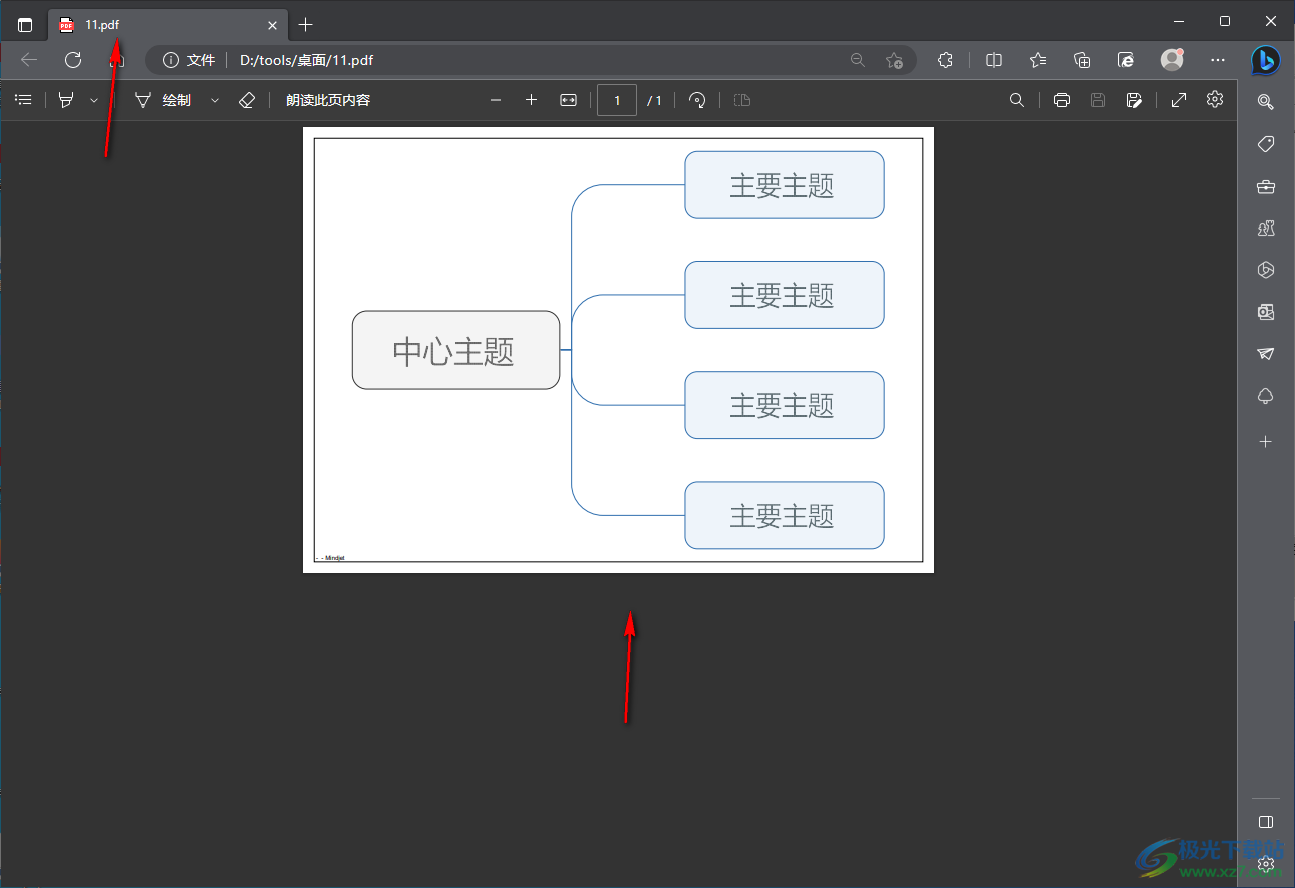
以上就是關于如何使用mindmanager導出PDF文件的具體操作方法,當你使用mindmanager制作好動圖之后,需要將導圖進行保存,有的小伙伴喜歡將導圖導出為PDF文件的形式,那么你可以通過上述小編分享的方法來操作就可以了,感興趣的話可以操作試試。
[download]345205[/download]
相關下載
熱門閱覽
- 1百度網盤分享密碼暴力破解方法,怎么破解百度網盤加密鏈接
- 2keyshot6破解安裝步驟-keyshot6破解安裝教程
- 3apktool手機版使用教程-apktool使用方法
- 4mac版steam怎么設置中文 steam mac版設置中文教程
- 5抖音推薦怎么設置頁面?抖音推薦界面重新設置教程
- 6電腦怎么開啟VT 如何開啟VT的詳細教程!
- 7掌上英雄聯盟怎么注銷賬號?掌上英雄聯盟怎么退出登錄
- 8rar文件怎么打開?如何打開rar格式文件
- 9掌上wegame怎么查別人戰績?掌上wegame怎么看別人英雄聯盟戰績
- 10qq郵箱格式怎么寫?qq郵箱格式是什么樣的以及注冊英文郵箱的方法
- 11怎么安裝會聲會影x7?會聲會影x7安裝教程
- 12Word文檔中輕松實現兩行對齊?word文檔兩行文字怎么對齊?
網友評論